PDF significa Portable Document Format. Devido à sua popularidade, tornou-se um padrão aberto mantido pela International Organization for Standardization (ISO). Assim como qualquer outro documento, os PDFs podem incluir imagens, botões, links, áudio, vídeo e outros. Além disso, pode ser assinado digitalmente para autenticidade. Além disso, os arquivos PDF podem ter bloqueio de senha!
Agora, digamos que você tenha um arquivo PDF. Como ler? Existem muitas maneiras de acessar o conteúdo de um arquivo PDF. A maneira mais conveniente de fazer isso é ter um leitor de PDF dedicado. Como o título sugere, hoje vamos nos concentrar totalmente no Adobe Reader - o leitor de PDF definitivo da Adobe.
Por que Adobe Reader?
Sim, existem vários leitores de PDF à solta. Por exemplo, até mesmo todos os navegadores modernos podem acessar arquivos PDF. Então, por que devemos escolher o Adobe Reader?
Existem inúmeras razões pelas quais o Adobe Reader é a melhor escolha. Em primeiro lugar, é um leitor de PDF dedicado, ao contrário dos leitores integrados que vêm com o navegador da web. Isso oferece mais flexibilidade na leitura de documentos PDF, enquanto renderiza todos os recursos PDF com precisão. Mesmo aplicativos de escritório como MS Word ou LibreOffice Writer não são tão confiáveis quanto um leitor de PDF.
Em seguida, a interface. O Adobe Reader tinha uma má reputação na comunidade por causa de uma interface ruim. Eu também não gostei dos anteriores. No entanto, com o tempo, o redesenho e a melhoria contínua tornaram a interface mais limpa e enxuta. Agora, os únicos botões para distraí-lo são as opções obrigatórias, como zoom, seleção de página e algumas outras.
Mais uma vez, a Adobe é na verdade o inventor do PDF. Em 1991, Dr. John Warnock, o cofundador da Adobe, lançou o projeto de conversão de papel para digital denominado “The Camelot Project”. O objetivo era capturar um documento, enviar uma versão eletrônica para qualquer lugar e obter o mesmo resultado imprimindo. Em 1992, o projeto criou com sucesso o formato PDF. Para documentos eletrônicos, este foi um grande avanço.
Não se esqueça de verificar outros excelentes leitores de PDF para Linux!
Adobe Reader para Linux
Por causa da imensa popularidade do PDF, deveria haver leitores de PDF para todas as plataformas populares, especialmente Linux. É por isso que você encontrará muitos leitores de PDF para todas as distros populares do Linux, especialmente para as baseadas no Ubuntu e Ubuntu. Adobe Reader também está disponível para Linux Mint (distribuição baseada no Ubuntu).
Nota: a Adobe interrompeu o desenvolvimento do Adobe Reader para a plataforma Linux há muito tempo. O mais recente Adobe Reader disponível para sistemas Linux é v9.5.5, enquanto a versão mais recente atual é v11.0.23. Para aproveitar v11.x, temos que seguir um caminho mais complicado.
Instalando Adobe Reader
Existem 2 maneiras em que este processo pode ser executado.
O pacote DEB oficial
A versão desatualizada do Adobe Reader também possui um pacote DEB dedicado.
Execute o seguinte comando para obter o pacote DEB mais recente.
wget http: // ardownload.adobe.com / pub / adobe / reader / unix / 9.x / 9.5.5 / enu /AdbeRdr9.5.5-1_i386linux_enu.deb

Assim que o download for concluído, execute o seguinte comando para instalar o pacote DEB.
sudo apt install ./ AdbeRdr9.5.5-1_i386linux_enu.deb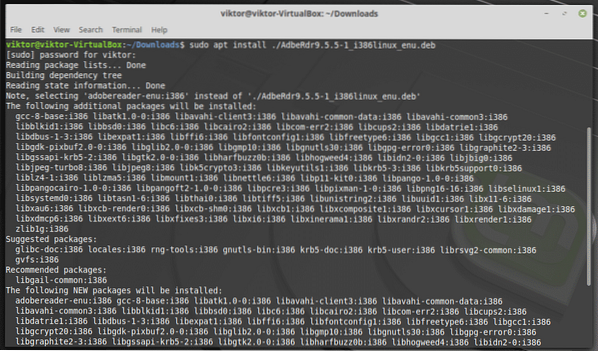
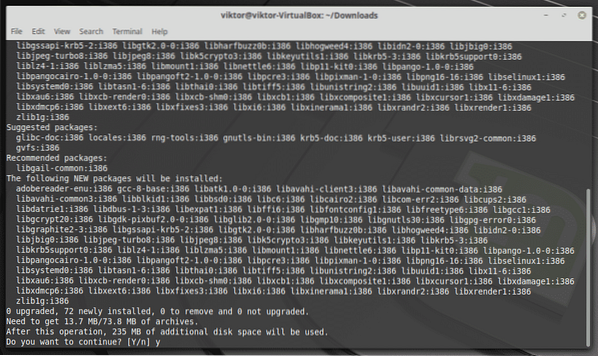
Nota: como você já deve ter adivinhado, é apenas o binário de 32 bits; sem versão de 64 bits. É por isso que a lista de dependências é tão grande.
Não se esqueça de instalar as seguintes dependências também. Caso contrário, o aplicativo nem iniciará.
sudo apt install libxml2: i386 libstdc ++ 6: i386
Através do vinho
Seria bom se a Adobe não descontinuasse o suporte para Linux. Talvez a Adobe não tenha encontrado nenhum valor comercial nessa abordagem. De qualquer forma, isso não nos impedirá de aproveitar o mais recente Adobe Reader! Para obter a versão mais recente, pegaremos a versão do Windows. De longe, é o melhor método para aproveitar o Adobe Reader.
Primeiro, instale o PlayOnLinux. Estou executando a versão mais recente do Linux Mint 19.1 Tessa (baseado no Ubuntu 18.04 Bionic Beaver), então temos que seguir os passos para Bionic.
Em primeiro lugar, adicione a chave GPG para PlayOnLinux.
wget -q "http: // deb.playonlinux.com / public.gpg "-O- | sudo apt-key add -
Agora, adicione as informações do repositório para APT.
sudo wget http: // deb.playonlinux.com / playonlinux_bionic.list -O / etc / apt /origens.Lista.d / playonlinux.Lista
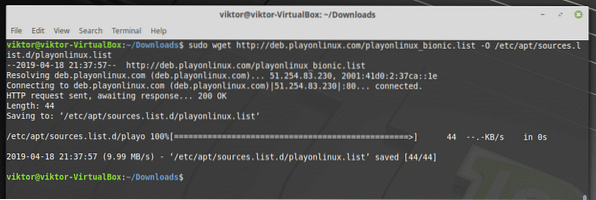
Por fim, atualize o cache do APT e instale o PlayOnLinux.
atualização do apt sudo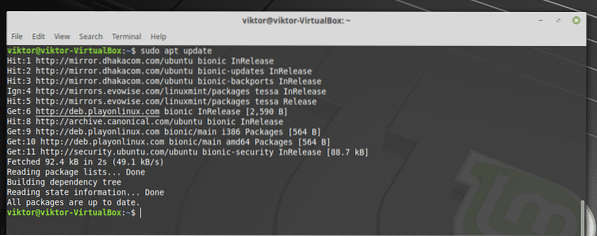
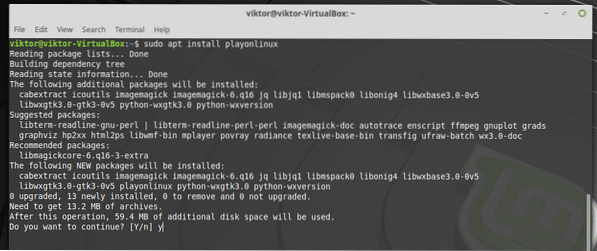
Abra o PlayOnLinux.
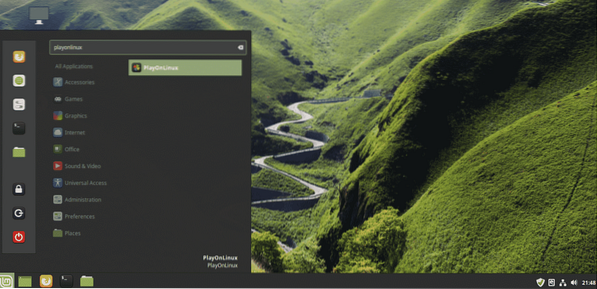
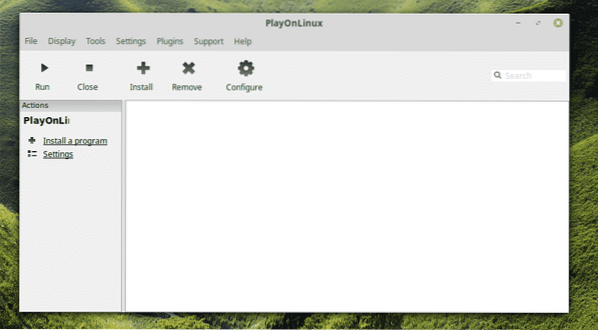
Clique em “Instalar um programa”.

Pesquise por “adobe acrobat reader dc” (sem aspas).
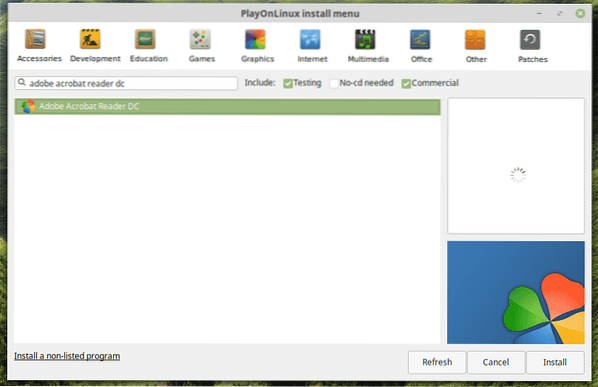
Clique em “Instalar”.
O assistente de instalação irá iniciar. Clique em “Next”.
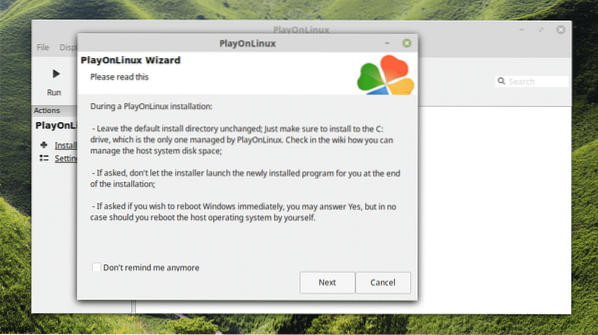
Novamente, clique em “Avançar”.
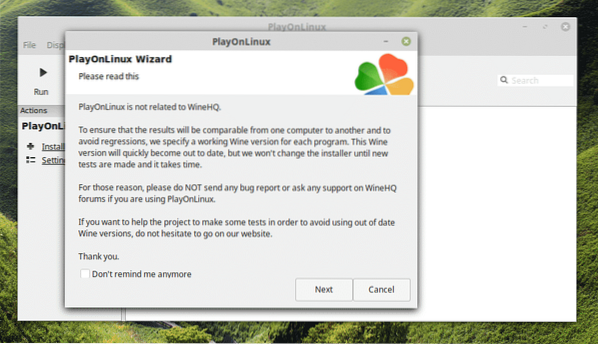
O assistente de instalação do PlayOnLinux aparecerá. Clique em “Next”.
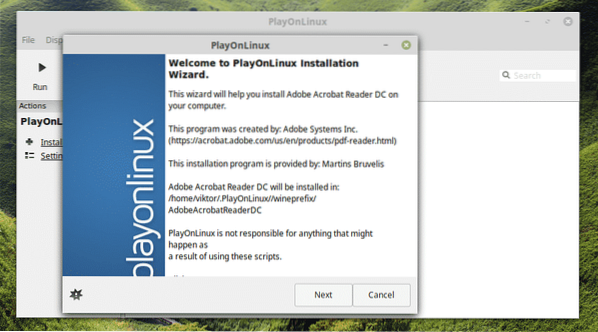
Agora, se você já tem o arquivo de configuração, pode escolher o arquivo para executar a instalação.

Você pode obter o instalador offline mais recente do Adobe Acrobat Reader DC aqui.

Então, você poderá selecionar o instalador do PlayOnLinux.
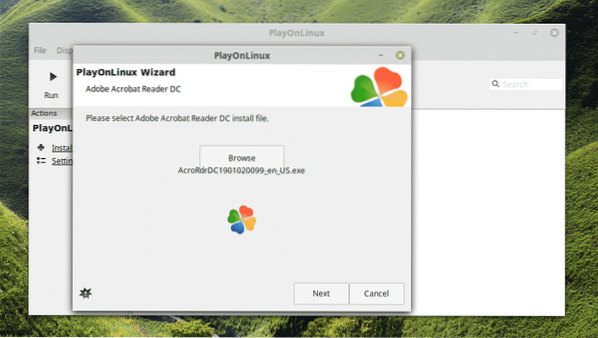
Neste ponto, PlayOnLinux irá baixar e instalar o Wine. Seja paciente enquanto o download termina.
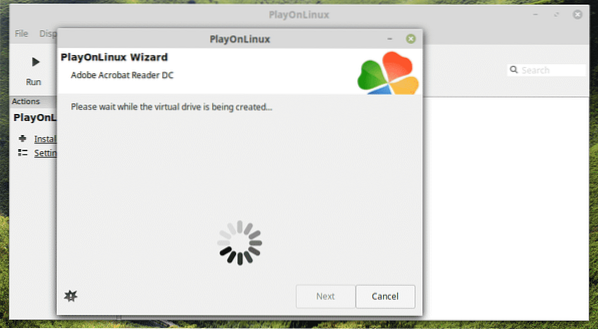

Clique em “Instalar” quando a instalação do Wine Mono for solicitada.
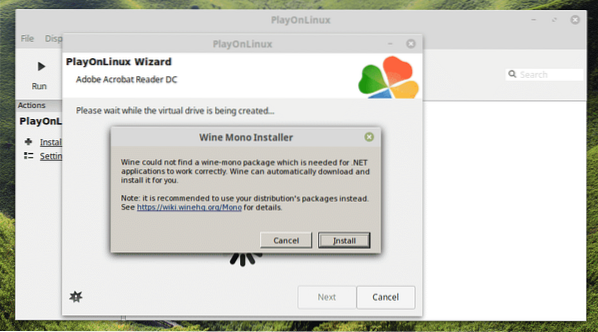
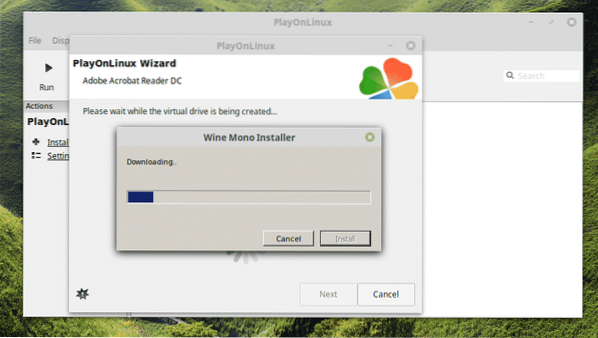
Agora é hora de instalar o Gecko. Clique em “Instalar”.
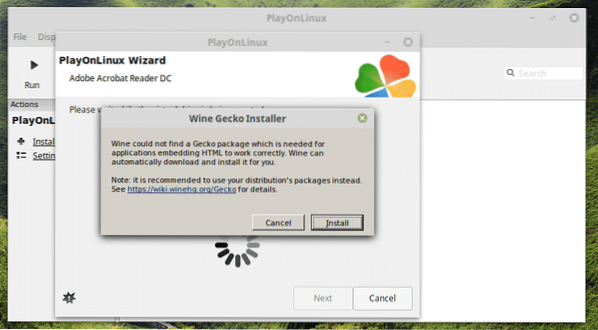

UAU! Eu não sabia que o PlayOnLinux precisava baixar o Windows XP! Interessante, certo?

Deixe o instalador do Adobe Reader fazer a instalação.
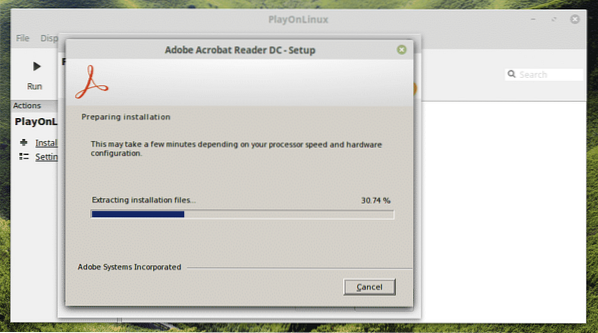
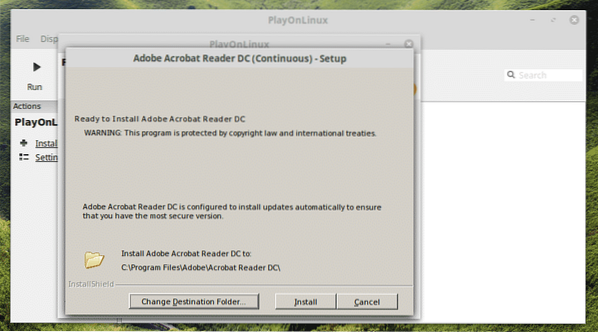
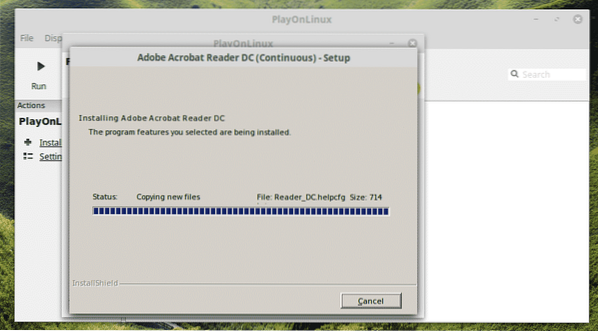
Voila! Instalação FINALMENTE concluída!
Usando Adobe Reader
Dependendo de qual método você usou para instalar o Adobe Reader, você terá que acessá-lo de forma diferente.
Nota: Ambos Adobe Reader (nativo do Linux e Windows) podem existir na mesma máquina e eles não entrarão em conflito um com o outro.
Adobe Reader nativo (versão antiga)
Procure Adobe Reader no menu.
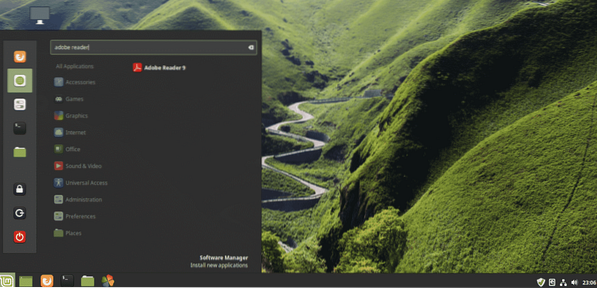
Aceite o contrato de licença.
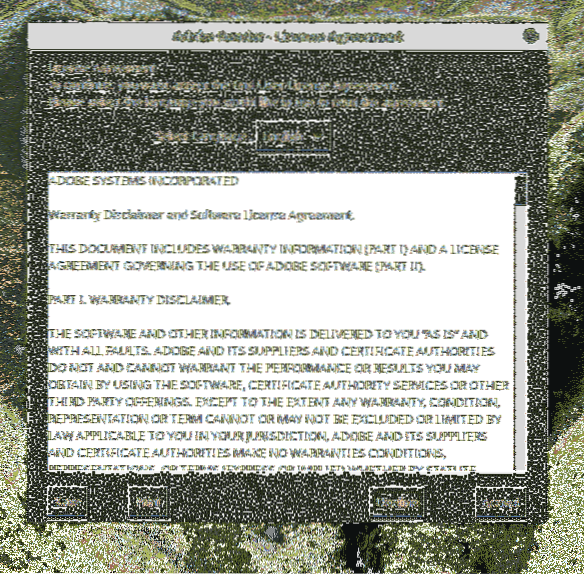
Voila! Adobe Reader está pronto! Mas, infelizmente, é uma relíquia de 2013.
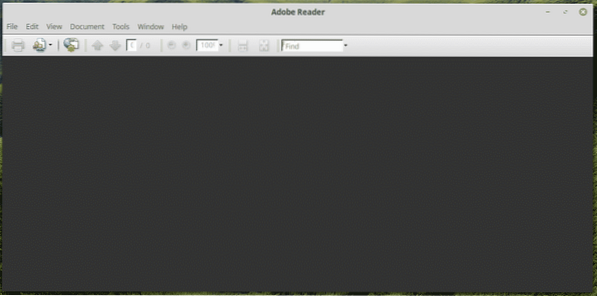
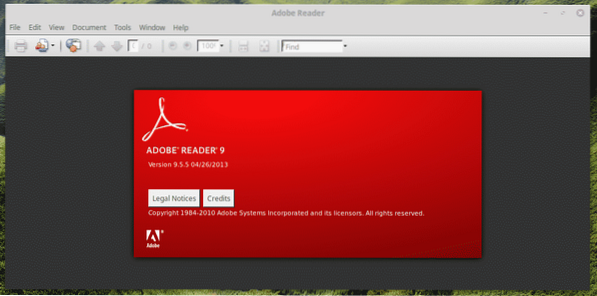
Novo Adobe Reader (PlayOnLinux + Wine)
Este é um pouco complicado de lançar. Você pode usar o atalho da área de trabalho ou acessar o PlayOnLinux.
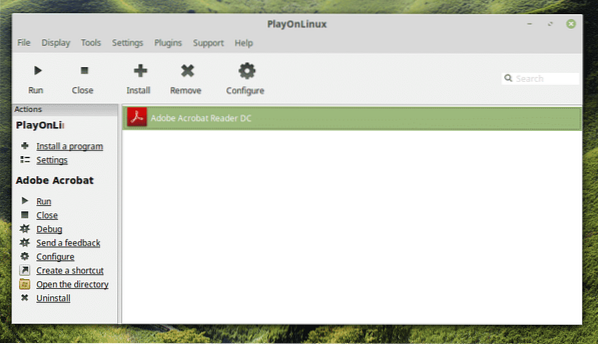
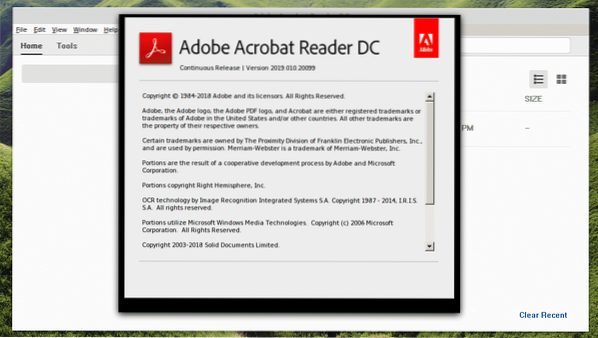
Voila! A última versão do Adobe Reader!
Pensamentos finais
Adobe Reader é um dos melhores leitores de PDF para seus documentos PDF. É bom ter esse software fenomenal ao seu lado, certo?
 Phenquestions
Phenquestions


